1º Realizar o login normalmente.
2º Clicar na “engrenagem” no canto superior direito.
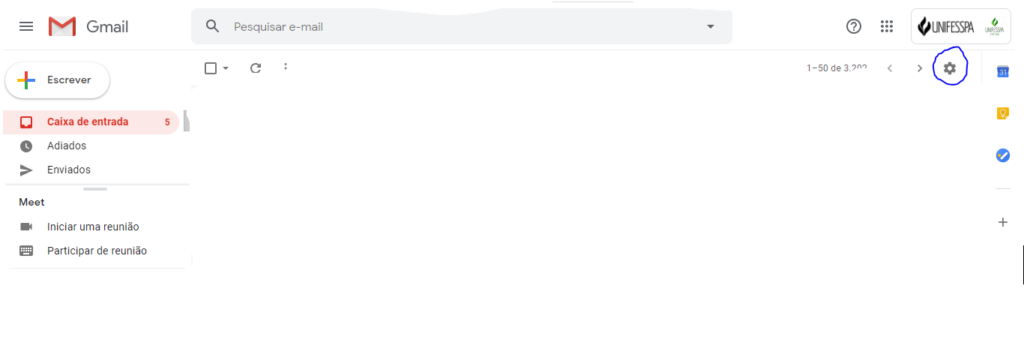
3º Clicar em Configurações:
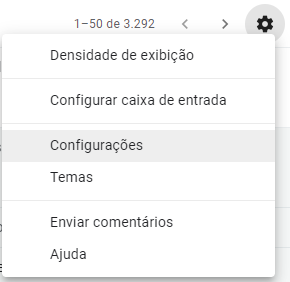
4º Clicar na aba “Contas” e depois em “Configurações da Conta do Google”:
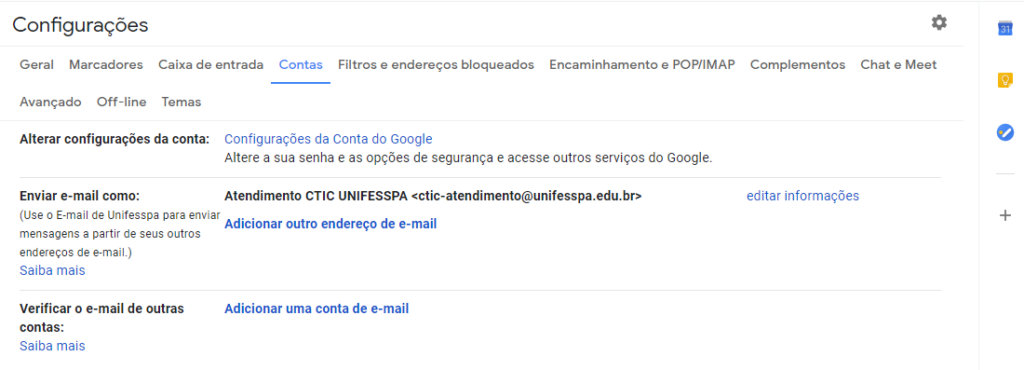
5º No menu lateral esquerdo, clicar em “Segurança”.
Nas novas opções que surgirão ao meio, clicar na linha “Senha”:
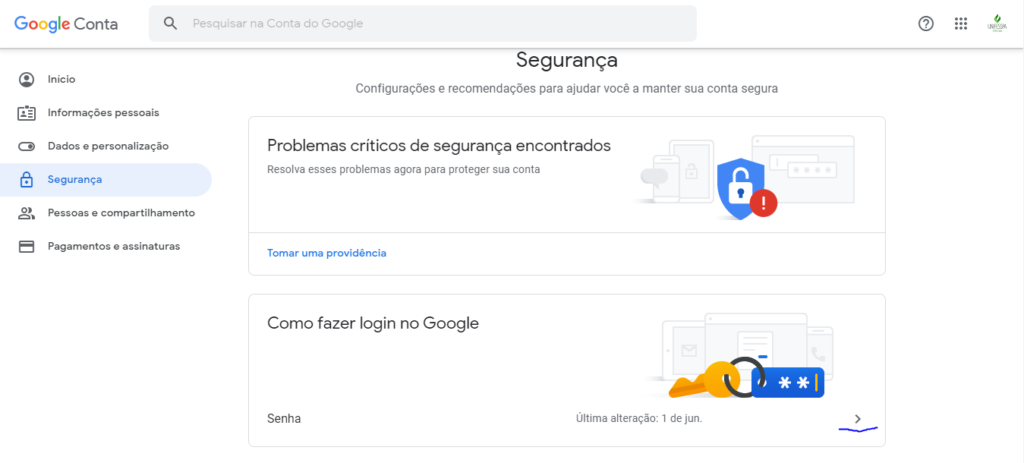
6º Será necessário confirmar a identidade inserindo a senha novamente:
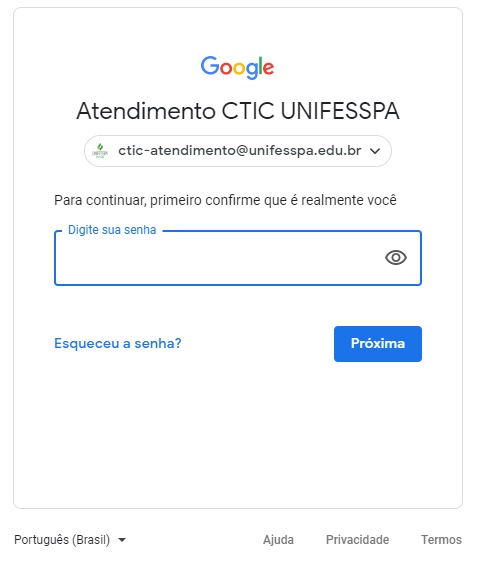
7º Agora basta inserir a nova mesma e depois confirmá-la.
Clicar em “Alterar Senha”:
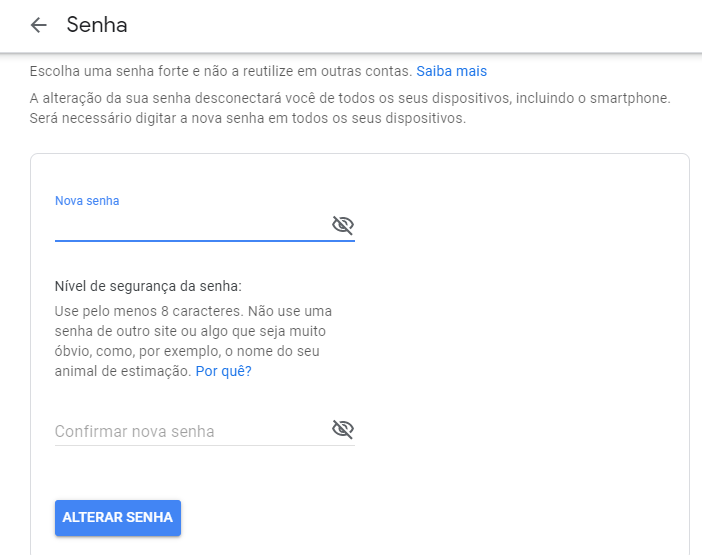
8º Pronto, sua senha foi alterada!
Alterando a senha de conta de e-mail institucional
